De nombreux utilisateurs de Chromebook se sont plaints de ne pas pouvoir supprimer les images de leurs ordinateurs portables. Par conséquent, le redémarrage de l'appareil aide rarement. Parfois, l'option « Supprimer » est grisée et non sélectionnable. Si vous avez du mal à supprimer les images tenaces de votre ordinateur portable ChromeOS, suivez les étapes de dépannage ci-dessous.
Pourquoi ne puis-je pas supprimer des images de mon Chromebook ?
Supprimer les images du dossier où elles sont enregistrées
Vous devez supprimer les images tenaces en dehors du dossier Images. En d'autres termes, vous devez accéder directement au dossier où vos images sont enregistrées. Par exemple, au lieu de parcourir le dossier Images, accédez au dossier Téléchargements.
Aller à Des dossiers, et sous Mes dossiers, cliquer sur Téléchargements.
Ou peut-être avez-vous enregistré vos images dans le dossier Documents. Le nom du dossier n'a pas vraiment d'importance. L'idée est de supprimer les images du dossier dans lequel vous les avez initialement téléchargées. Sélectionnez simplement les images que vous souhaitez supprimer et l'option « Supprimer » doit être cliquable.
Éléments essentiels à garder à l'esprit :
- La suppression d'images et d'autres fichiers de votre dossier Téléchargements est définitive. Il n'y a aucun moyen d'annuler l'action.
- Les images et les fichiers disponibles dans les dossiers Récent, Images, Vidéos et Audio sont en lecture seule sur ChromeOS. C'est pourquoi vous ne pouvez pas les supprimer directement de ces dossiers.
Conseil rapide : Pour mieux organiser et parcourir vos dossiers, vous pouvez installer un outil d'exploration de fichiers à partir du Play Store.
Supprimer des images à l'aide de la gestion Android
Vous pouvez également utiliser Android Management pour supprimer les images tenaces si vous possédez également un téléphone Android.
- Aller à Paramètres et faites défiler jusqu'à Dispositif.
- Sélectionnez ensuite Gestion du stockage.
-
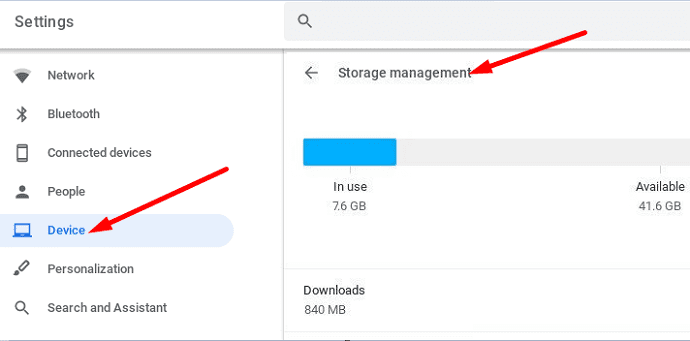 Aller à Gestion Android.
Aller à Gestion Android. - Sélectionnez les fichiers que vous souhaitez supprimer. Vous pouvez également les filtrer en fonction du type de fichier.
- Après cela, sélectionnez les fichiers et l'emplacement de stockage, puis sélectionnez Récent.
- Supprimez simplement les fichiers.
- Si vos fichiers ont été supprimés avec succès, ils ne devraient plus apparaître sous l'onglet "Lecture seule".
Conclusion
Pour supprimer des images et d'autres types de fichiers de votre Chromebook, vous devez les supprimer du dossier dans lequel vous les avez téléchargés. Les fichiers et images répertoriés dans les dossiers Récent et Images sont en lecture seule. C'est pourquoi le bouton "Supprimer" est grisé et non cliquable. Ce guide rapide a-t-il répondu à vos questions? Faites-nous savoir dans les commentaires ci-dessous.